Windows 11de parlaklığı ayarlamanın 8 yolu

Windows 11 cihazındaki parlaklığın ayarlanması için pratik bilgiler. Parlaklık kısayol tuşları ve ayarlama yöntemleri hakkında detaylar.
Hiç eski bir Yunan kahine gitmek ve inanılmaz derecede kararlı Windows PC'nizin çöküp çökmeyeceğini sormak gibi hissettiniz mi? 🙂 Ölümün Mavi Ekranını (BSOD) daha önce görmemiş olmanız için çok küçük bir şans olsa da, istediğiniz için veya Windows tarafından görüntülenen bir BSOD'ye ihtiyacınız olduğu için muhtemelen hiç tetiklememişsinizdir. Demek istediğim, bu seni bir tür Windows kundakçısı yapar, değil mi? Ama hey, bazılarımız az çok ortodoks olmayan eylemlere meyilliyiz, bu yüzden… Windows bilgisayarınızı "öldürmenin" çok kolay bir yolunu bulmak ve yalnızca birkaç tuşa basarak Ölümün Mavi Ekranını tetiklemek istiyorsanız, okuyun şimdi bu öğretici:
İçindekiler
1. Adım. Windows kayıt defterine özel bir giriş ekleyin
Manüel bir Ölümün Mavi Ekranını tetiklemek üzere klavyenizi kullanabilmek için atmanız gereken ilk adım, Windows Kayıt Defterine özel bir giriş eklemektir: CrashOnCtrlScroll adında bir değer oluşturmalı ve bunu REG_DWORD'a eşitlemelisiniz. 0x01 değeri. Bununla ilgili tüm ayrıntıları istiyorsanız, hepsini Microsoft'un resmi web sayfasında bulabilirsiniz: Klavyeden Sistem Çökmesini Zorlamak .
Ancak, bu görev oldukça karmaşık olduğundan ve çoğu insan bunu manuel olarak yapmaması gerektiğinden, bilgisayarınıza indirip çalıştırabileceğiniz bir kayıt defteri dosyası oluşturmanın bizim için iyi bir fikir olacağını düşündük. Sadece birkaç tıklama alır!
Bu öğreticinin sonunda, BSOD.zip adlı bir ZIP arşivi ekli bulacaksınız. İndirin ve Windows bilgisayarınızda, Masaüstünüzdeki gibi bir yere çıkarın. BSOD.reg dosyasını arşivin içine alın ve üzerine çift tıklayın.
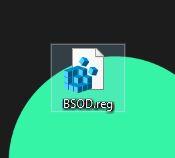
BSOD, Ölümün Mavi Ekranı, Windows, tetik, kuvvet
Şimdi Windows tarafından gösterilen birkaç istemden geçmeniz gerekecek. İlk olarak, bir güvenlik uyarısı alabilirsiniz (bu, tüm Windows bilgisayarlarında gösterilmez). Görürseniz, Çalıştır'a basın . Güvendesin! Merak etme!

BSOD, Ölümün Mavi Ekranı, Windows, tetik, kuvvet
Ardından, bir Kullanıcı Hesabı Denetimi (UAC) istemi göreceksiniz . Evet'e tıklayın veya dokunun .
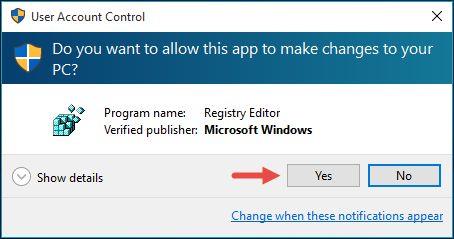
BSOD, Ölümün Mavi Ekranı, Windows, tetik, kuvvet
Ardından, Kayıt Defteri Düzenleyicisi size bu dosyayı çalıştırmak isteyip istemediğinizi soracaktır. Evet'e bir kez daha tıklayın veya dokunun .
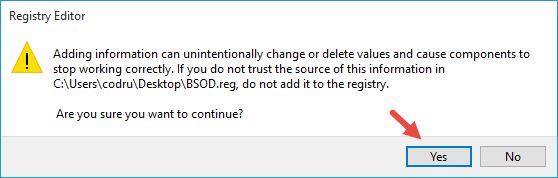
BSOD, Ölümün Mavi Ekranı, Windows, tetik, kuvvet
Son olarak, kayıt defteri dosyasında bulunan anahtarların ve değerlerin Windows Kayıt Defterine eklendiği konusunda bilgilendirilirsiniz. Tamam'a tıklayın veya dokunun .
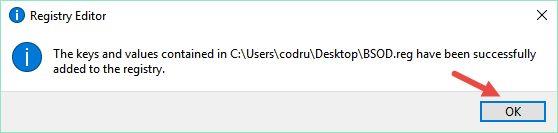
BSOD, Ölümün Mavi Ekranı, Windows, tetik, kuvvet
Adım 2. Windows'u Yeniden Başlatın
Atmanız gereken ikinci adım, Windows bilgisayarınızı yeniden başlatmaktır. Neden? Niye? Çünkü Windows Kayıt Defterinize eklediğiniz girişler ancak Windows bilgisayarınızı yeniden başlattığınızda geçerli olacaktır. Yeniden başlatma tamamlandıktan sonra, klavyenizdeki birkaç tuşa basarak istediğiniz zaman Ölümün Mavi Ekranını oluşturabilirsiniz.
3. Adım. Sağ Kontrol + Kaydırma Kilidi + Kaydırma Kilidi tuş kombinasyonunu kullanın
Güzel bir Ölümün Mavi Ekranını tetiklemek için yapmanız gereken tek şey klavyenizdeki Sağ Kontrol tuşunu basılı tutmak ve ardından hızlı bir şekilde arka arkaya iki kez Scroll Lock tuşuna basmaktır. Bu klavye kombinasyonunu her kullandığınızda, bu güzel BSOD'yi alacaksınız:
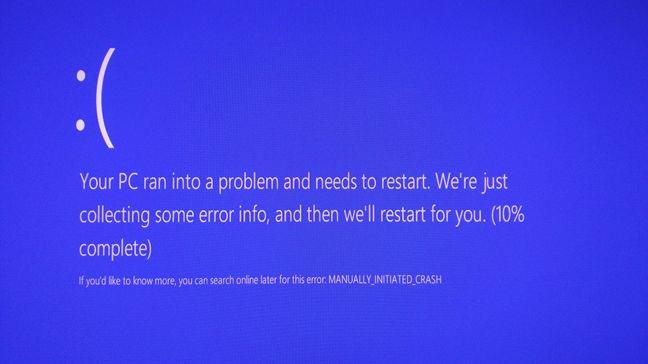
BSOD, Ölümün Mavi Ekranı, Windows, tetik, kuvvet
Tam olarak bunu istedin, değil mi? 🙂
Çözüm
Artık Windows'unuzu nasıl "öldüreceğinizi" biliyorsunuz ve eğer bir şakacıysanız, muhtemelen arkadaşlarınızın da Windows cihazlarını "öldürmelerine" yardım edeceksiniz. Ne de olsa bu bir Windows "özelliği" ve elbette onu kullanmanız gerekiyor, değil mi? Windows lisansınız için ödeme yaptınız, öyleyse neden sahip olduğu her şeyi kullanmıyorsunuz? 🙂 Şakaları bir kenara bırakırsak, Windows'u bilerek Ölümün Mavi Ekranına götürmek pek kullanışlı görünmeyebilir, ancak bazı insanlar için aslında yararlıdır, çünkü bir BSOD, yazılım geliştirmede kullanılabilecek bellek dökümü dosyaları ve diğer verileri üretir ve diğer aktiviteler.
İndirme Linki: bsod.zip
Windows 11 cihazındaki parlaklığın ayarlanması için pratik bilgiler. Parlaklık kısayol tuşları ve ayarlama yöntemleri hakkında detaylar.
Windows 10 ve Windows 11
Windows 10
Eğer Samsung telefonunuzda Galaxy AI özelliğini artık kullanmanıza gerek kalmadıysa çok basit bir işlemle kapatabilirsiniz. İşte Samsung telefonlarda Galaxy AI'yı kapatma talimatları.
Instagram'da herhangi bir AI karakteri kullanmanıza gerek yoksa, onu da hızlıca silebilirsiniz. İşte Instagram'da yapay zeka karakterlerini kaldırma rehberi.
Excel'de delta sembolü, Excel'de üçgen sembolü olarak da bilinir, istatistiksel veri tablolarında, artan veya azalan sayıları veya kullanıcının isteğine göre herhangi bir veriyi ifade etmek için çok kullanılır.
Kullanıcılar, tüm sayfaların görüntülendiği bir Google E-Tablolar dosyasını paylaşmanın yanı sıra, bir Google E-Tablolar veri alanını paylaşmayı veya Google E-Tablolar'da bir sayfayı paylaşmayı seçebilirler.
Kullanıcılar ayrıca istedikleri zaman hem mobil hem de bilgisayar sürümlerinde ChatGPT hafızasını kapatmayı özelleştirebiliyorlar. ChatGPT depolamayı devre dışı bırakma talimatlarını aşağıda bulabilirsiniz.
Varsayılan olarak Windows Update güncellemeleri otomatik olarak kontrol eder ve ayrıca son güncellemenin ne zaman olduğunu da görebilirsiniz. Windows'un en son ne zaman güncellendiğini nasıl göreceğinize dair talimatlar aşağıdadır.
Temel olarak iPhone'da eSIM silme işlemini de takip etmemiz oldukça basit. İşte iPhone'da eSIM'i kaldırma talimatları.
iPhone'da Live Photos'u video olarak kaydetmenin yanı sıra, kullanıcılar iPhone'da Live Photos'u Boomerang'a çok basit bir şekilde dönüştürebilirler.
Birçok uygulama, FaceTime görüşmesi yaptığınızda otomatik olarak SharePlay özelliğini etkinleştiriyor; bu da yanlışlıkla yanlış bir düğmeye basmanıza ve yaptığınız görüntülü görüşmeyi mahvetmenize neden olabilir.
Tıkla Yap'ı etkinleştirdiğinizde, özellik çalışır ve tıkladığınız metni veya resmi anlar ve ardından ilgili bağlamsal eylemleri sağlamak için yargılarda bulunur.
Klavye arka ışığını açmak, klavyenin parlamasını sağlayarak, düşük ışık koşullarında çalışırken kullanışlı olabilir veya oyun köşenizin daha havalı görünmesini sağlayabilir. Dizüstü bilgisayar klavye ışıklarını açmanın 4 farklı yolunu aşağıdan seçebilirsiniz.
Windows 10'da Güvenli Mod'a girmenin birçok yolu vardır, Windows'a giremiyorsanız ve giremiyorsanız. Bilgisayarınızı başlatırken Windows 10 Güvenli Mod'a girmek için lütfen WebTech360'ın aşağıdaki makalesine bakın.
Grok AI, kişisel fotoğrafları yeni stillere dönüştürecek şekilde AI fotoğraf üretecini genişletti; örneğin ünlü animasyon filmleriyle Studio Ghibli tarzı fotoğraflar yaratıldı.
Google One AI Premium, kullanıcıların kaydolup Gemini Advanced asistanı gibi birçok yükseltilmiş özelliği deneyimlemeleri için 1 aylık ücretsiz deneme süresi sunuyor.
Apple, iOS 18.4 sürümünden itibaren kullanıcıların Safari'de son aramaların gösterilip gösterilmeyeceğine karar vermelerine olanak tanıyor.
















